Иногда хочется поностальгировать, запустить старый компьютер с Windows 95 или Macintosh Classic, но устанавливать виртуальные машины бывает долго и трудно. Поэтому некоторые люди создали сайты и мало весящие приложения, чтобы можно было легко и быстро запустить старую операционную систему и насладится ею.
Virtual x86
Эмуляторы в браузере
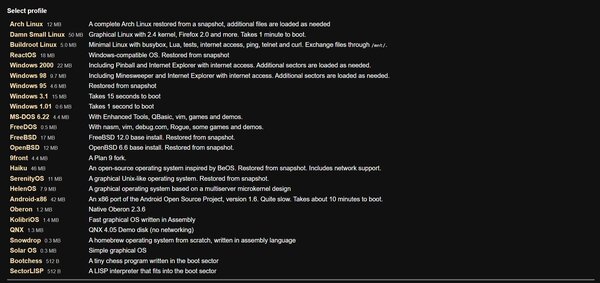
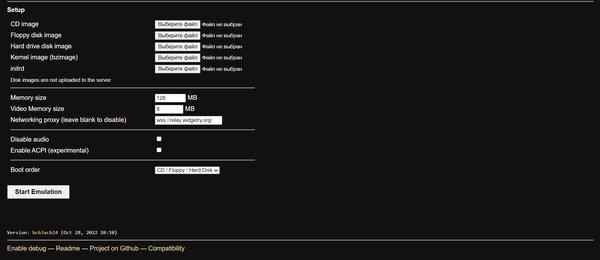
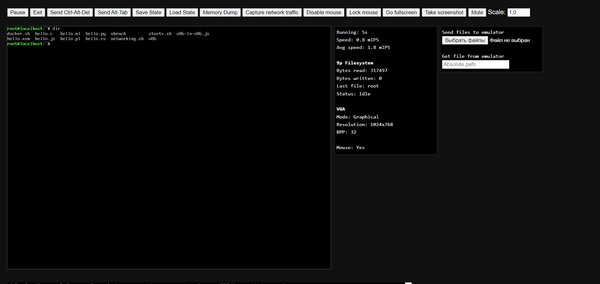
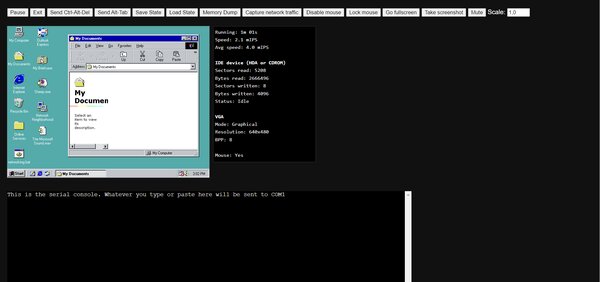
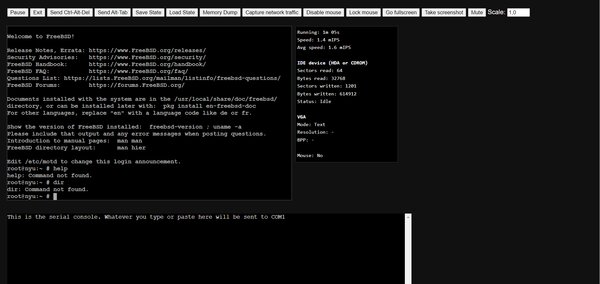
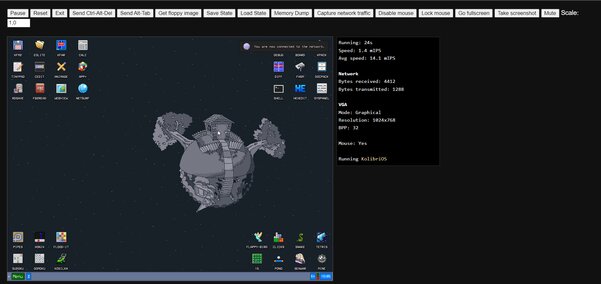
На этом сайте собраны эмуляторы разных ОС, включая Arch Linux, ReactOS, Windows 2000, Windows 98, Windows 95, Windows 3.1, Windows 1.01, MS-DOS 6.22, FreeDOS, OpenBSD, 9front, Android-x86, KolibriOS и Oberon. Рядом с названиями операционных систем написана информация об эмуляторах. В зависимости от системы, указаны либо факты, например «загрузка занимает 15 секунд», либо представленные возможности, хотя интернет в эмуляторах Windows 2000 и Windows 98 не работает, несмотря на описание. Также, если у вас есть образ диска, вы сами можете запустить эмуляцию ОС, которой нет на сайте.
💻 Посетить сайт
Windows 1.01
Эмулятор в браузере
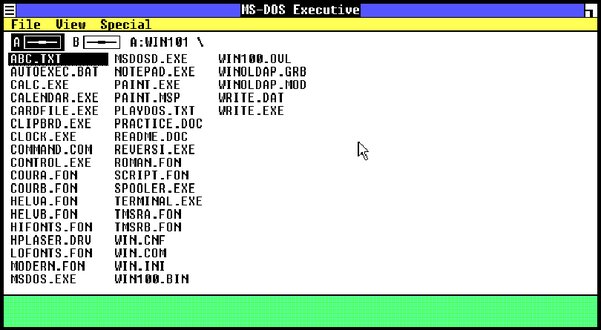
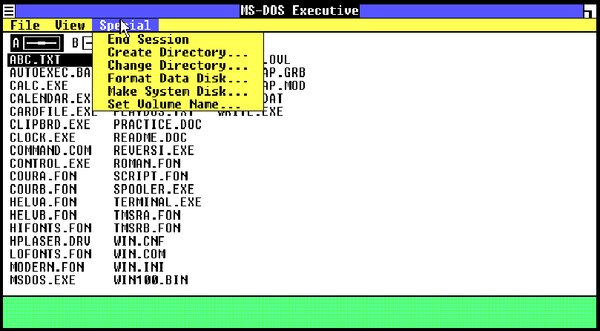
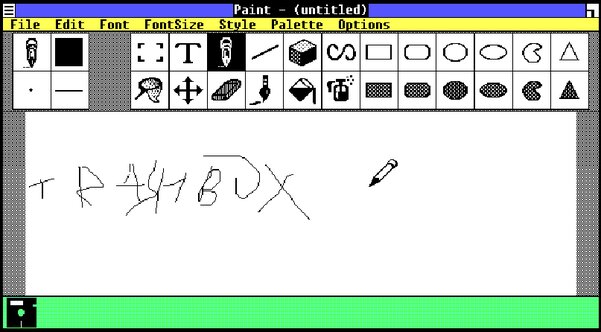
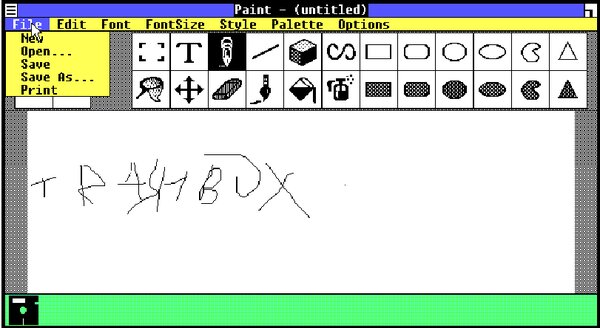

После обновления страницы эмулятор стирает все созданные файлы, и сбрасывает внесенные в систему изменения. Для работы доступны блокнот, калькулятор, календарь, картотека Windows, часы, Paint, игра Reversi, терминал и приложение Write. Можно также переключаться между дисками, менять вид отображения файлов, отсортировать их и выделить только программы, менять названия файлов, удалять их, копировать и смотреть свойства. Также есть возможность создавать свои директории и редактировать их.
💻 Посетить сайт
Windows 3.1
Эмулятор в браузере
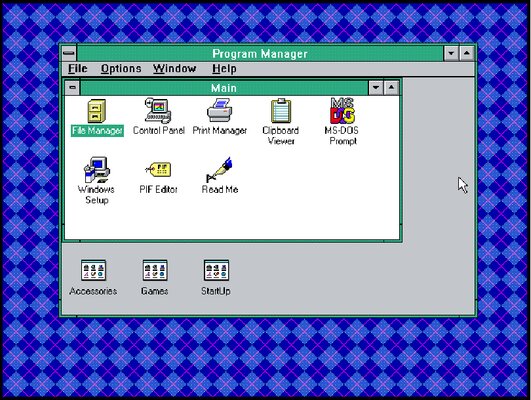
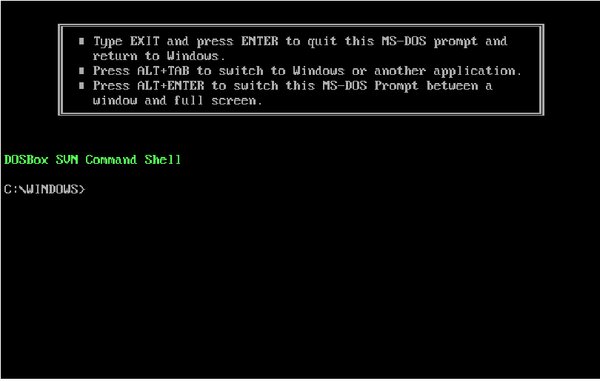
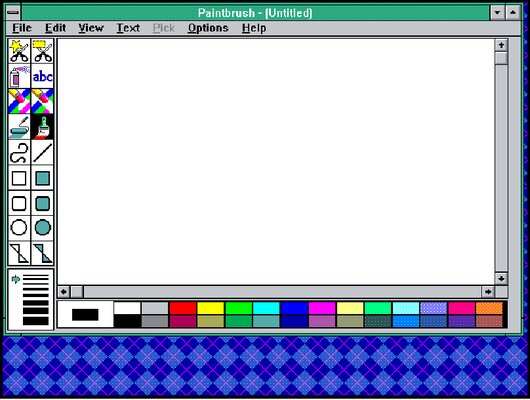
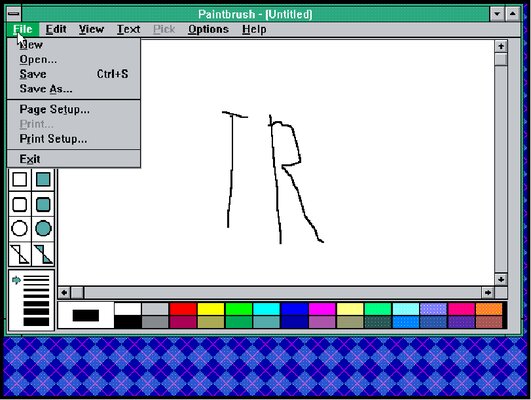
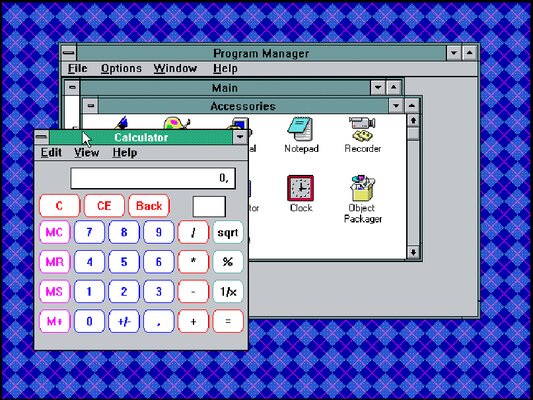
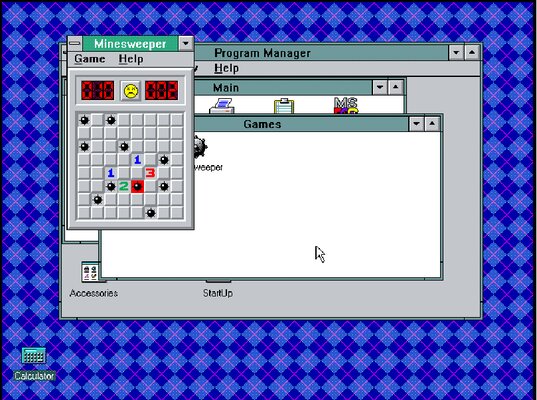
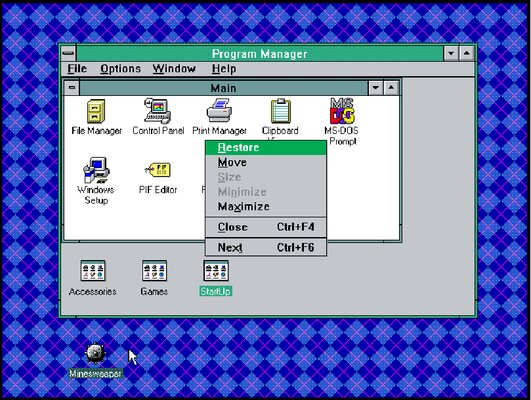
В этом эмуляторе можно посмотреть системные файлы, настроить формат даты и чувствительность мышки, изменить цветную схему ОС, фон и другие элементы, хотя язык поменять нельзя. Поскольку это эмулятор, принтер работать не будет, но зато можно посмотреть консоль. Из приложений доступны калькулятор, Paintbrush, NotePad, блокнот, календарь, часы, Writer и еще несколько. Всего две игры: Solitaire, то есть пасьянс, и знакомый сапер. Никакого выхода в интернет, но внесенные изменения сохранятся, даже если перезагрузить сайт или компьютер.
💻 Посетить сайт
Windows 95
Эмулятор в браузере
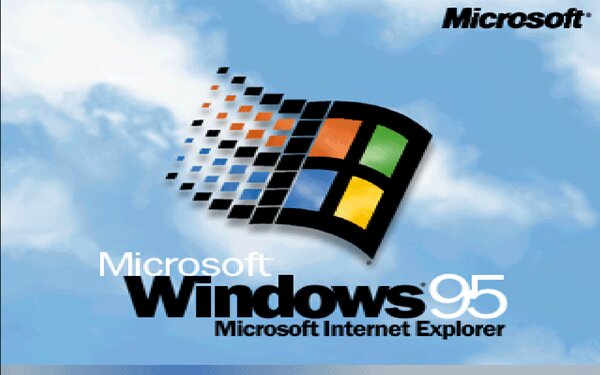
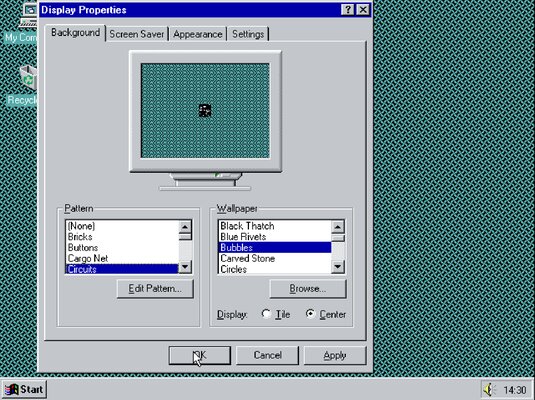
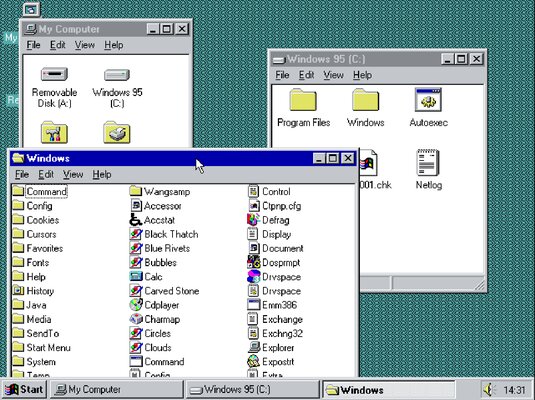
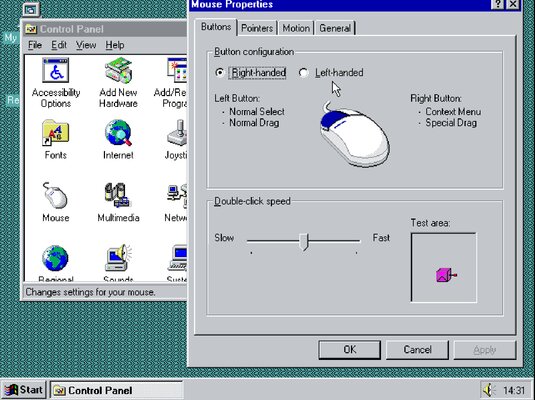
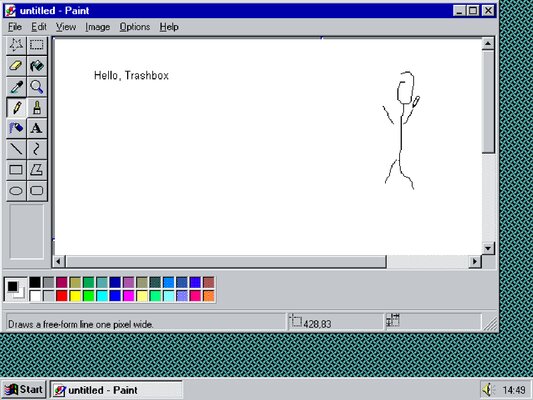
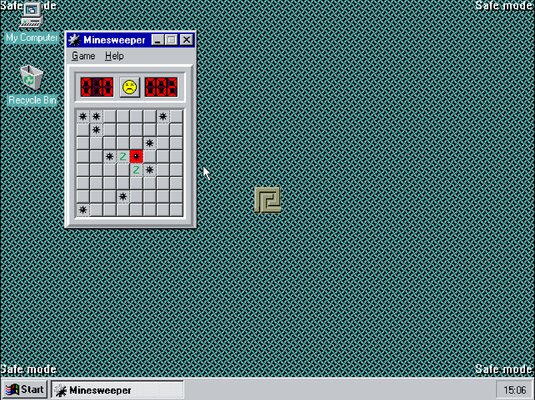
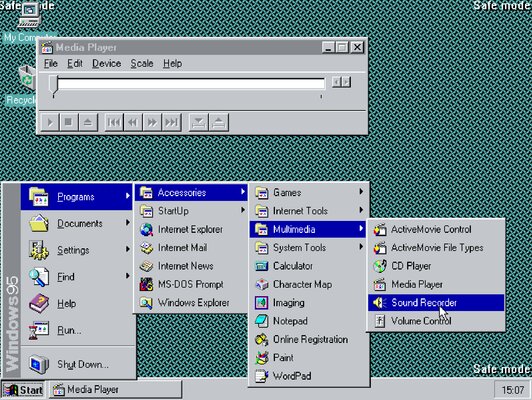
Это эмулятор Windows 95 с версией OSR2. Запуск эмулятора может занять время, поэтому стоит набраться терпения. После запуска можно изменит обои и настройки системы, например звук. Создать папки и файлы, написать что-то в WordPad или нарисовать в Paint и сохранить это на некоторый срок, поскольку данные не стираются даже после закрытия браузера. Можно запустить проигрыватель музыки, Notepad, калькулятор, таблицу символов или отсканировать диск. Доступно четыре игры: FreeCell, Hearts, Minesweeper и Solitaire. Выйти в интернет вряд ли получится.
💻 Посетить сайт
Windows 95 от felixrieseberg
Приложение весом 316 МБ для Windows и macOS
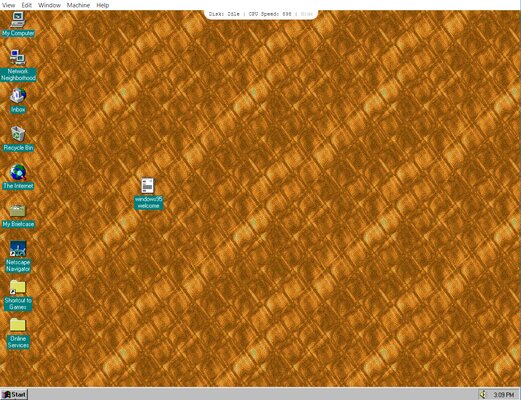
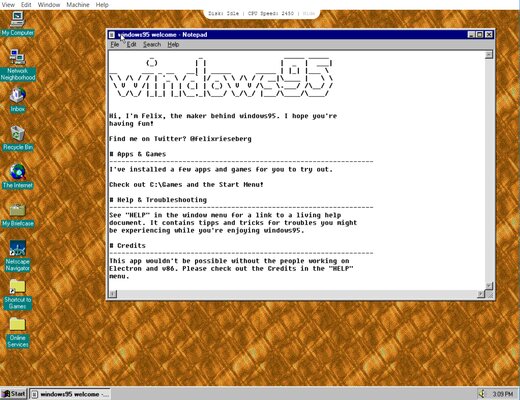
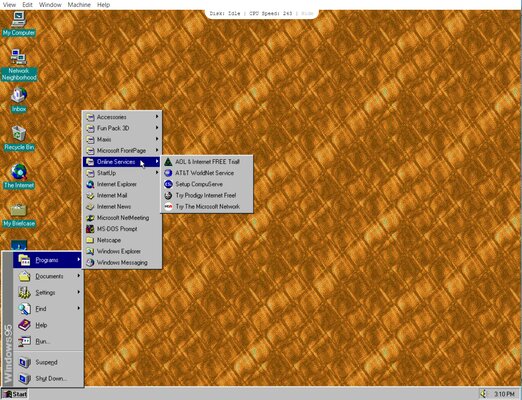
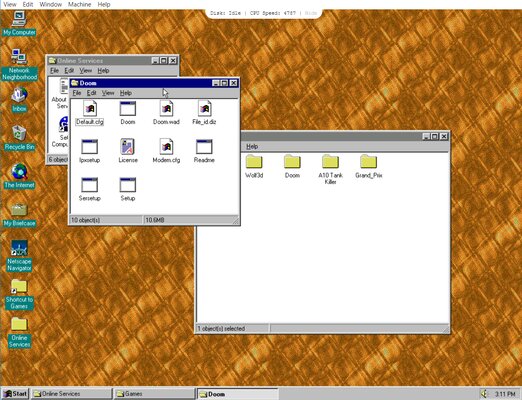
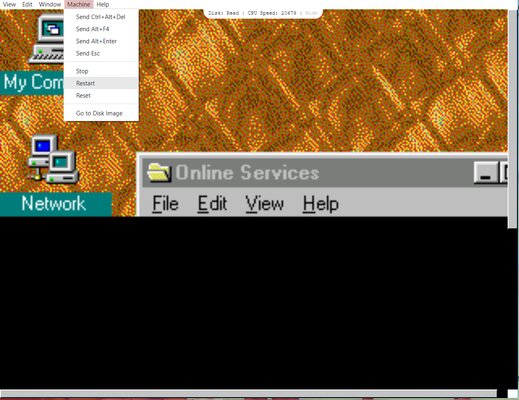
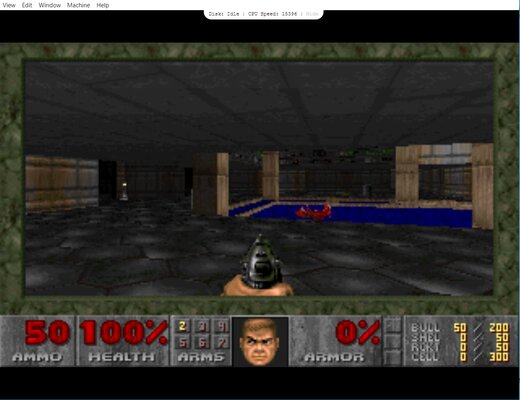
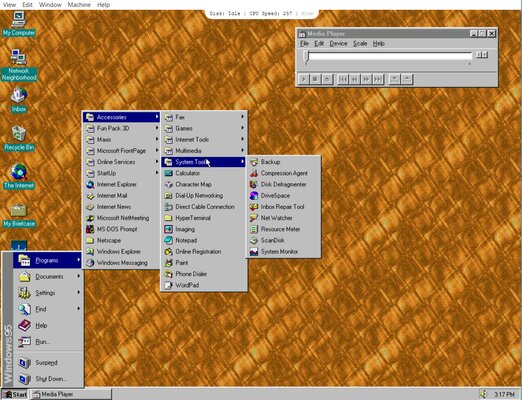
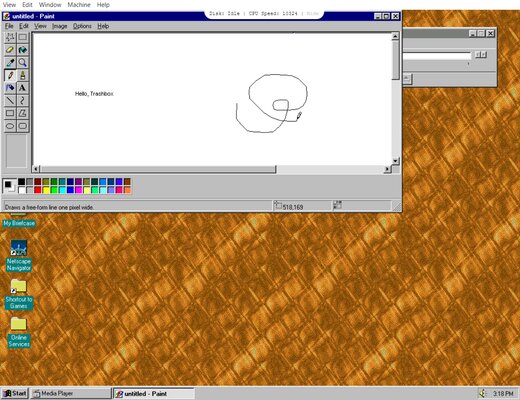
Быстро запустить Windows 95 можно и через маленькое приложение, которое можно скачать на Windows, macOS и Linux. В отличие от сайта, здесь намного больше возможностей. Кроме создания папок с файлами и изменением рабочего стола c настройками системы, здесь много заранее установленных приложений. Все они работают, есть возможность выйти в интернет и использовать другие системы, а также поиграть в несколько игр, включая Doom, Wolfenstein 3D, Funpack 3D и A10 Tank Killer. Конечно же, все изменения сохранятся, но после перезапуска машины все сотрется. К сожалению, эмулятор также любит зависать, так что периодически придется его перезапускать.
💻 Скачать программу с GitHub
Windows XP
Эмулятор в браузере
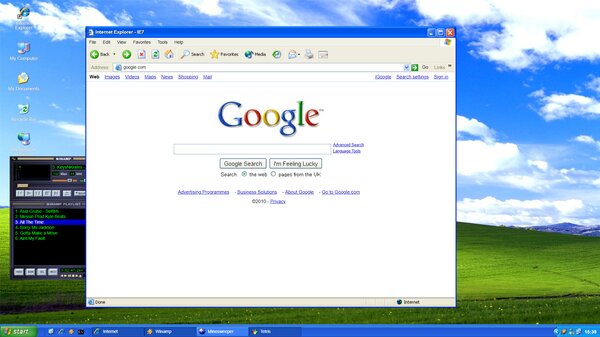
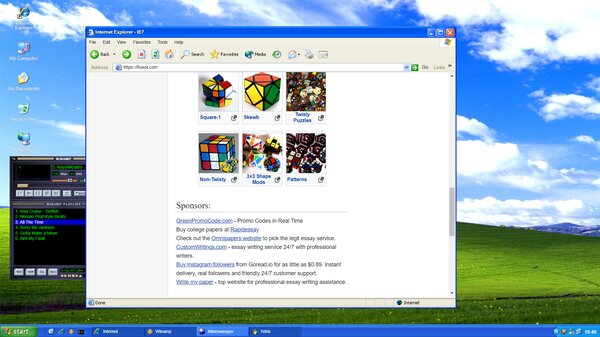
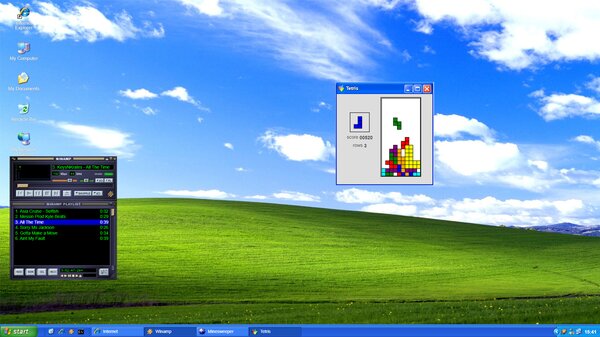
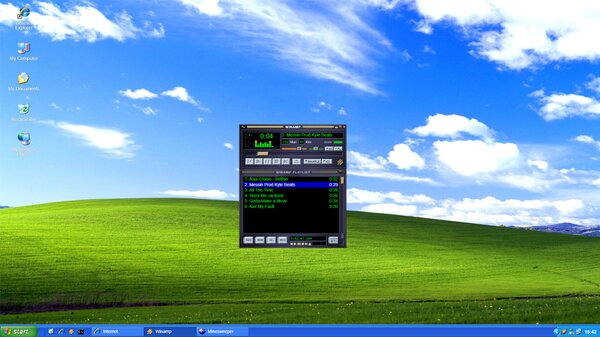

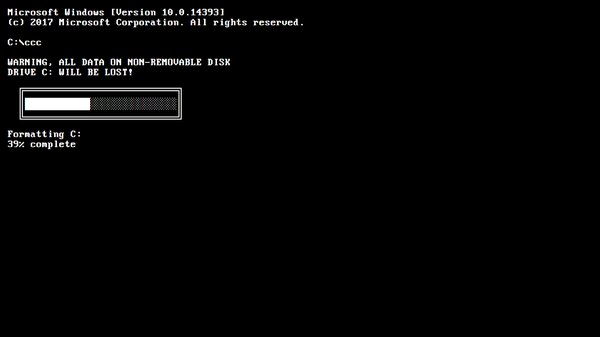
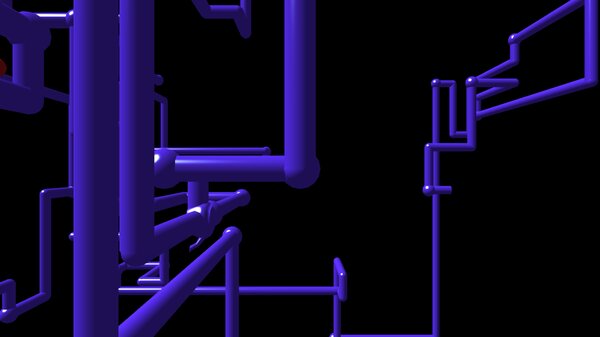
Этот сайт имитирует Windows XP и создавался для подшучивания. При заходе появляется инструкция от создателей сайта, что нужно сделать, чтобы разыграть друга. Можно также запустить заставку 3D-труб или вызвать экран смерти. Конечно, здесь есть Internet Explorer, но в нем нельзя искать, только просмотреть уже загруженные страницы, например страницу «Википедии» про кубик Рубика или онлайн-редактор HTML. Можно посмотреть «Пуск», поиграть в классические игры Tetris и Minesweeper, послушать музыку в Winamp или залезть в Norton Commander. Ничего более интересного сделать не получится.
💻 Посетить сайт
Classic Macintosh
Эмулятор в браузере
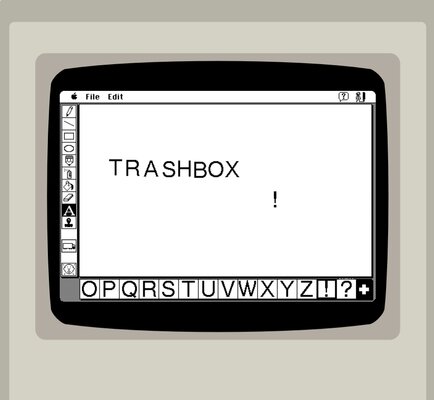

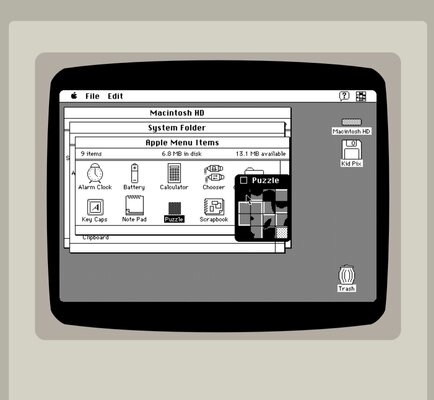
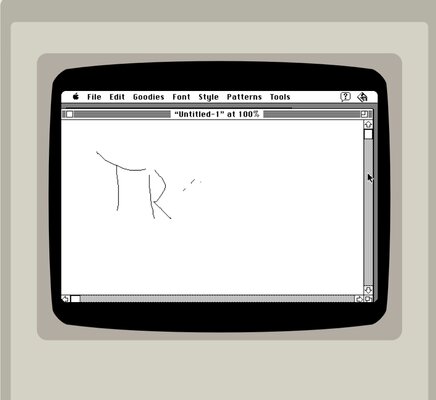
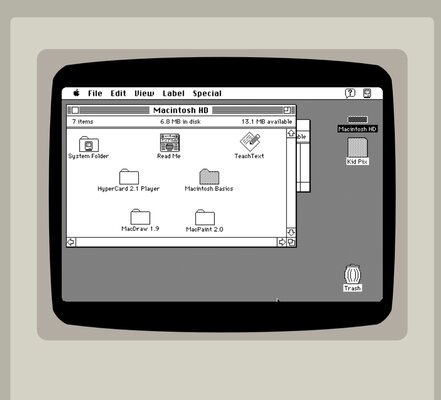
Это имитация классического Macintosh 1984 года, работающего под управлением System 7.0.1 с MacPaint, MacDraw и Kid Pix. Кроме них можно залезть в папки и найти там доступные для использования калькулятор, Note Pad, пазл, пощупать разные контрольные панели и изменить настройки: карту, память, клавиатуру, мышку и другие. Некоторые панели недоступны, например сеть и мониторы. К сожалению, все результаты ваших действий не сохраняются, а значит, если вы нарисуете картинку, то после обновления страницы она исчезнет навсегда.
💻 Посетить сайт
Macintosh Plus
Эмулятор в браузере

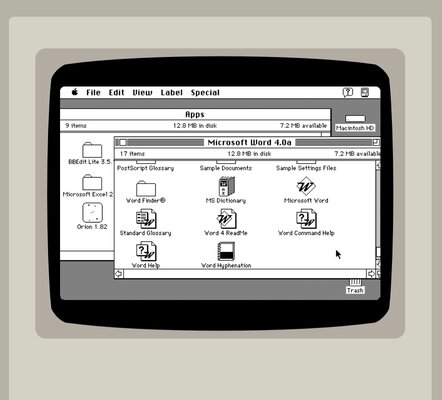

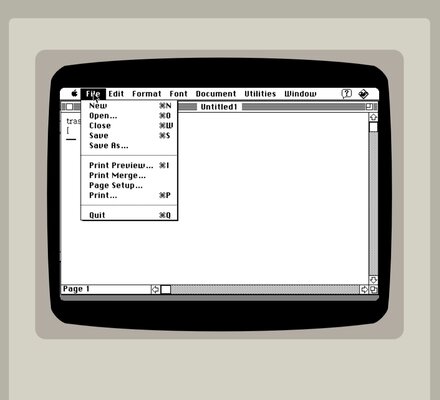
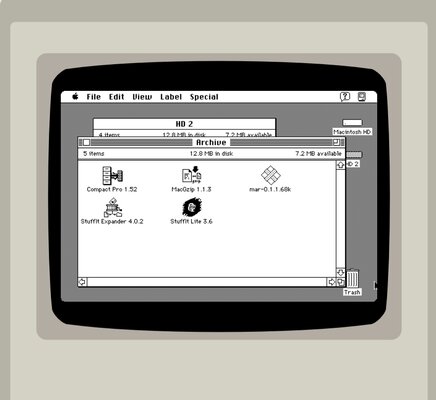

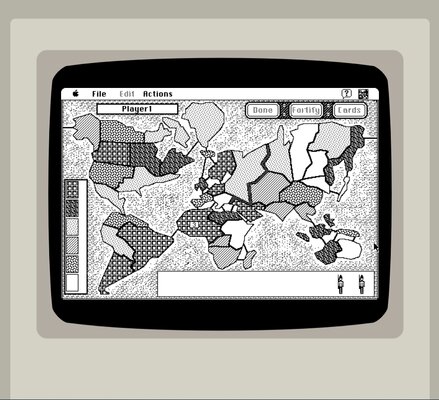
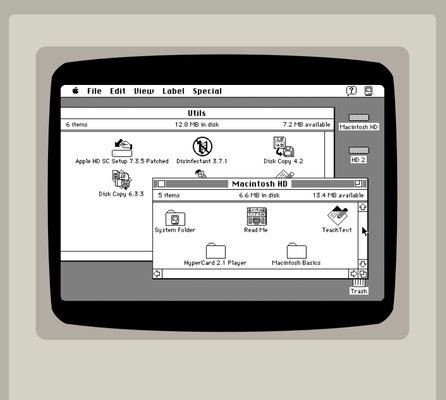
В этом эмуляторе уже побольше возможностей. Кроме MacDraw и MacPaint можно поработать в Microsoft Excel и Word. Есть симулятор космического полета Orion, можно поиграть в Risk, Cannon Fodder и Shufflepuck. Некоторые приложения нельзя открыть по причине нехватки памяти, и, как в предыдущем эмуляторе, есть контрольные панели, некоторые из них недоступны. Созданные файлы и изменения сбросятся при перезагрузке страницы.
💻 Посетить сайт
Mac OS 7
Эмулятор в браузере
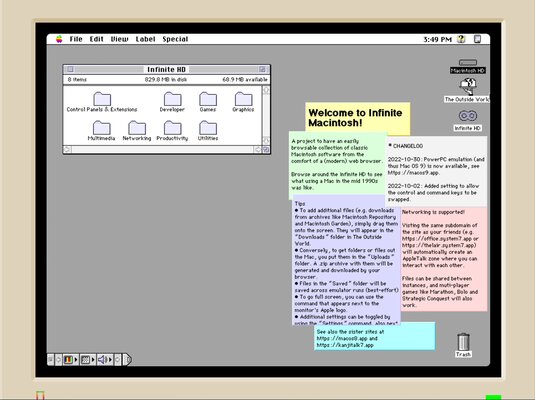
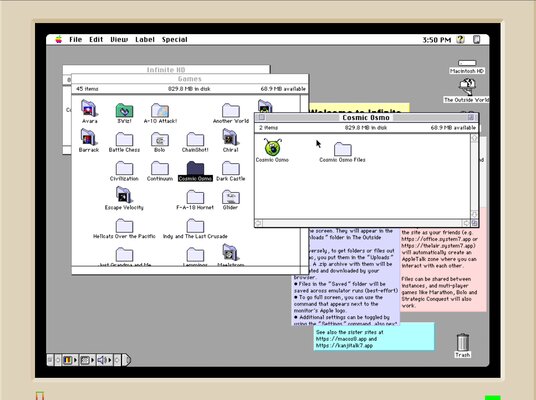
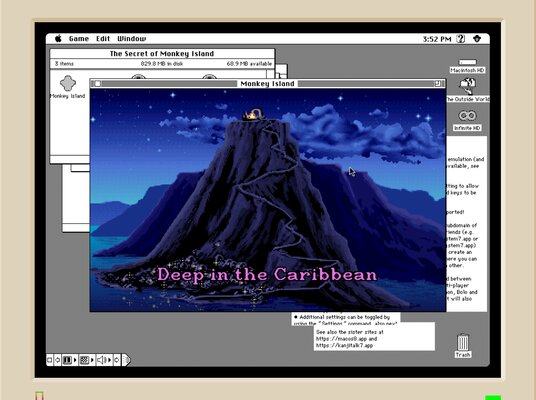
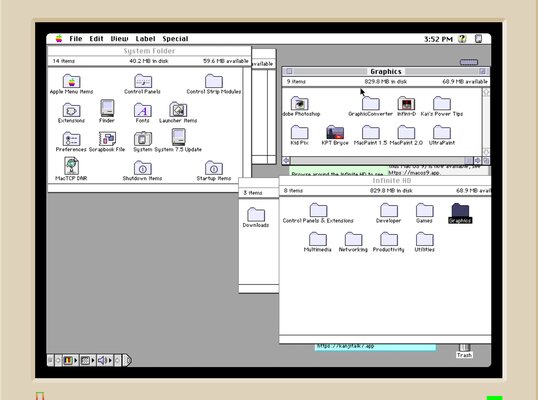
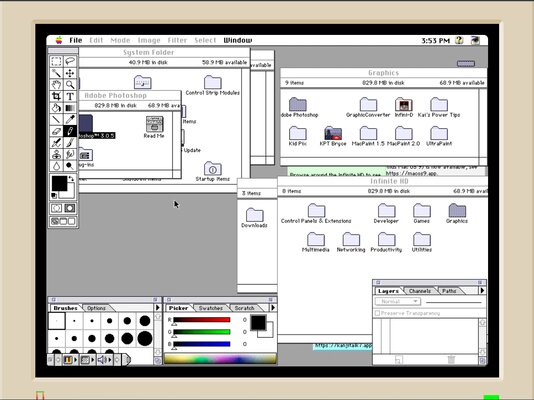
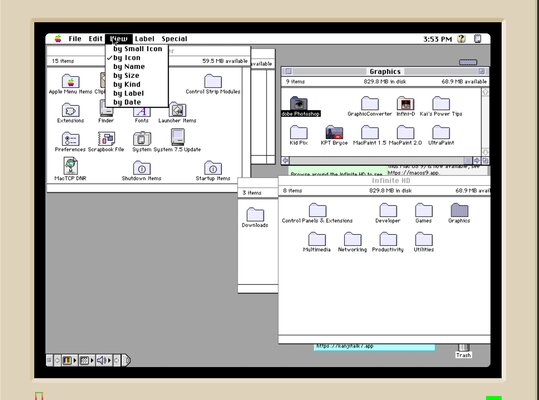
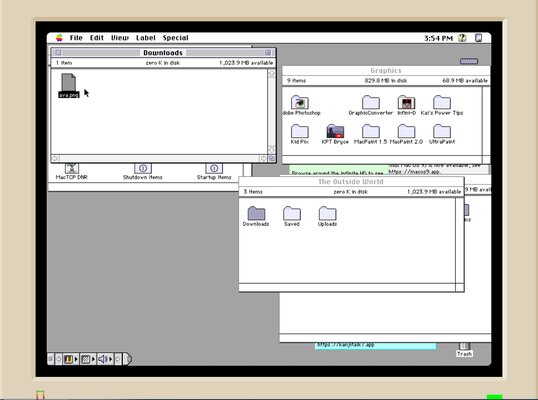
Некоторые программы в этой симуляции не работают, например Apple Video Player, EZChat, Netscape, а также нельзя открывать некоторые файлы, потому что создавшая их программа не может быть найдена. На сайте можно залезть в системные файлы ОС, использовать лежащие там установочные файлы, запустить и поработать в Adobe Photoshop 3.0 или Kid Pix, посмотреть HyperCard. Также можно использовать Microsoft Word, ClarisWorks, FileMaker и поиграть в кучу игр, среди которых есть Civilization, Escape Velocity, Battle Chess, Apeiron, SimCity, Risk, Marathon, Warcraft, StarBound и The Secret of Monkey Island. И, конечно же, можно создавать свои папки и файлы и изменять внешний вид иконок и папок. Создатели сайта также постарались и дали возможность переносить свои файлы прямо в симуляцию и сохранять их на какое-то время в папке Saved, инструкция на английском появляется прямо при запуске виртуального компьютера.
💻 Посетить сайт
Mac OS 8
Эмулятор в браузере
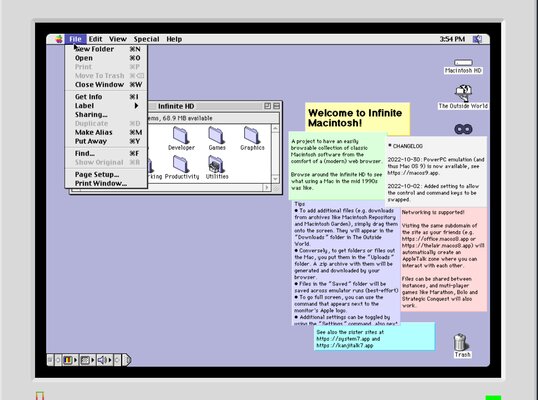
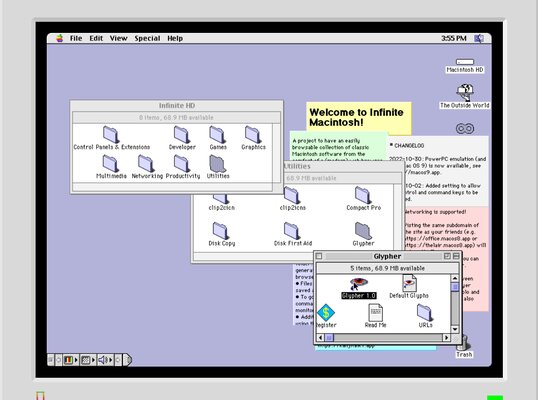
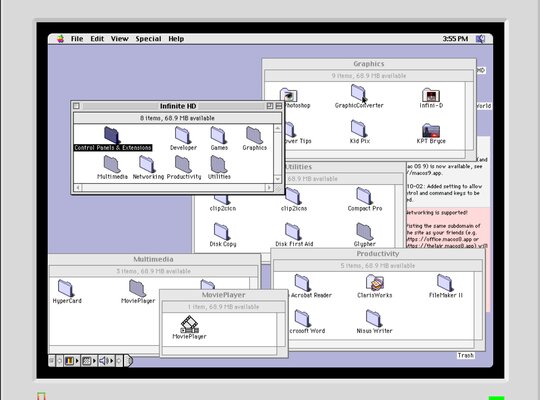
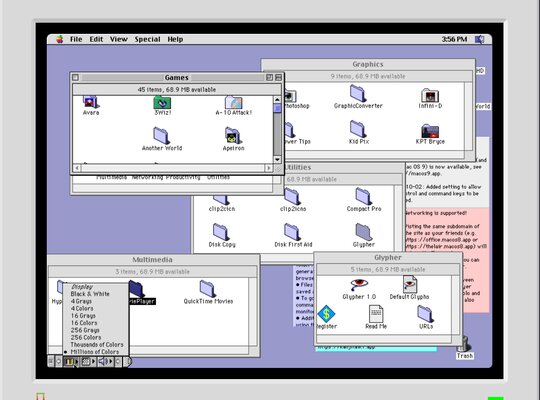
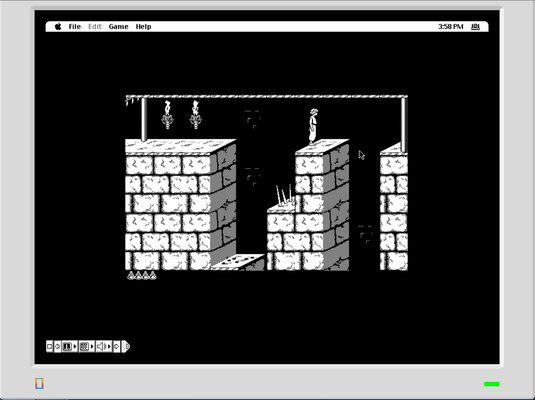
Эмулятор выше и этот созданы одним и тем же человеком, поэтому возможности одинаковы. Netscape все еще не работает, некоторые файлы и приложения не открываются, такие же программы и возможности взаимодействия с ОС, включая папку Downloads, куда сохраняются все перемещенные с вашего компьютера файлы, и папку Saved, где сохраняются файлы даже после закрытия сайта. Советы и заметки от разработчика прилагаются.
💻 Посетить сайт
Mac OS 8 от felixrieseberg
Приложение весом 240 МБ для Windows и 250 МБ для macOS
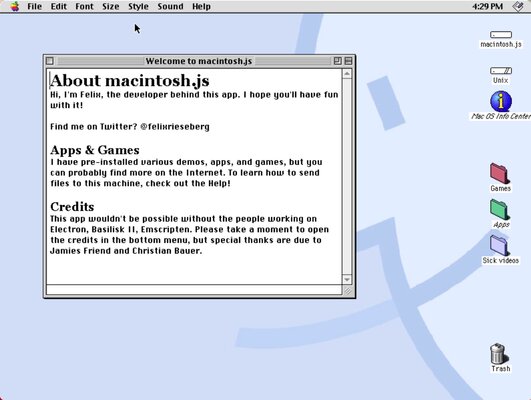
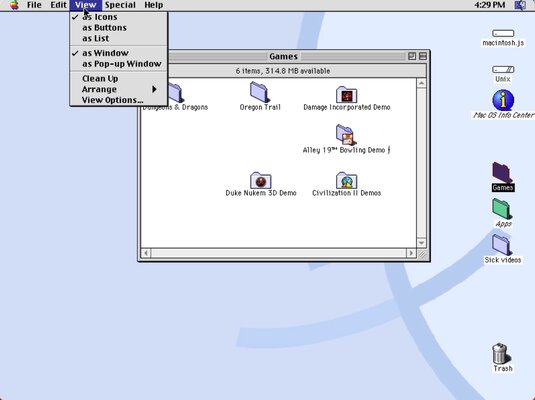
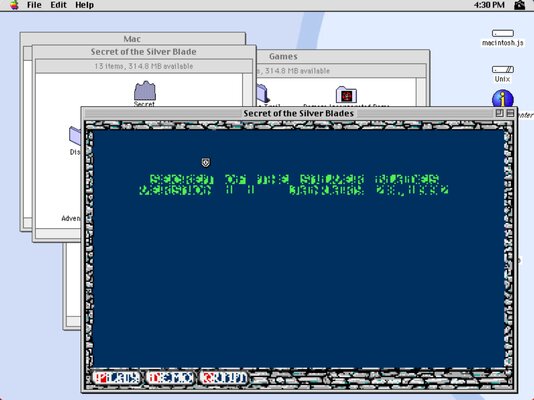
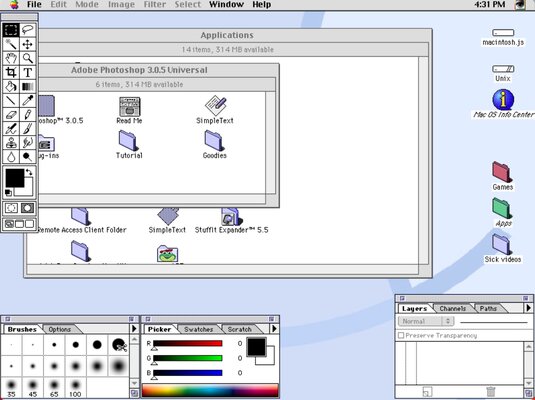
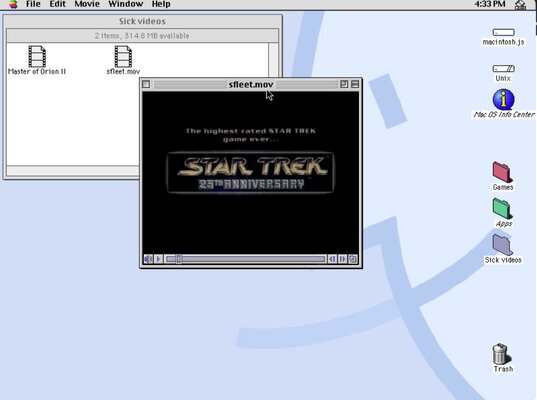
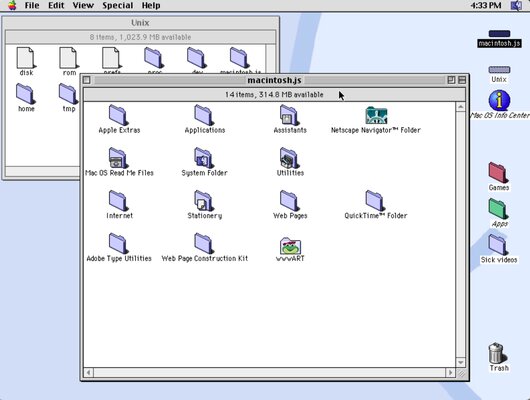
Еще один эмулятор от felixrieseberg, доступный на Windows, macOS и Linux. Приложение эмулирует Macintosh Quadra 900 1991 года с процессором Motorola, как заявляет разработчик. Тут заранее установлено несколько приложений, например Adobe Photoshop 3.0.5, но также много пробных версий. Еще есть два видео, которые можно посмотреть и 6 игр, но только одна не является демо-версией. Потратив немного времени, можно получить доступ к интернету. И этот эмулятор работает намного лучше, чем прошлый.
💻 Скачать программу с GitHub
Mac OS X 10.7.2
Эмулятор в браузере
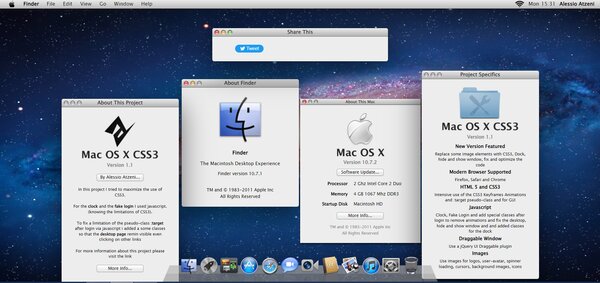
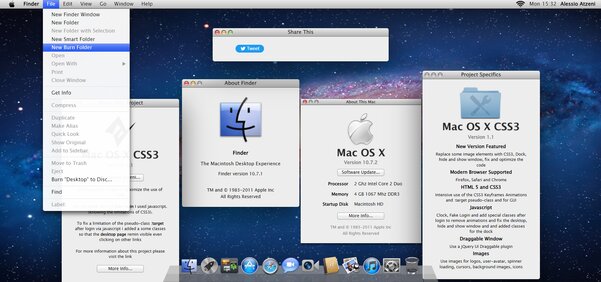
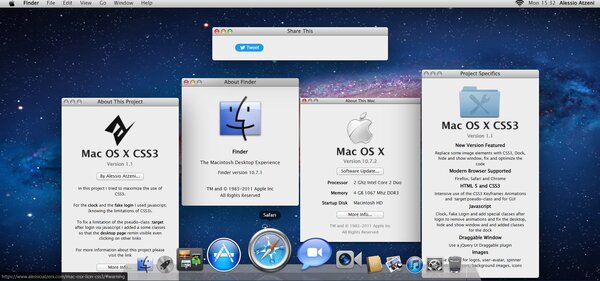
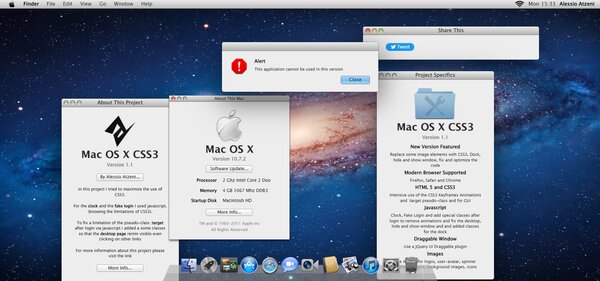
После ввода пароля для входа в аккаунт, мы увидим версию Finder, кто создал этот сайт, информацию про версию Mac и какие характеристики у компьютера. К сожалению, эта эмуляция сильно ограничена, поэтому получится только полазить по рабочему столу, переместить или закрыть окна, рассмотреть меню и изучить некоторую системную информацию. При попытке запустить любое приложение вылетает ошибка.
💻 Посетить сайт
Atari ST
Эмулятор в браузере
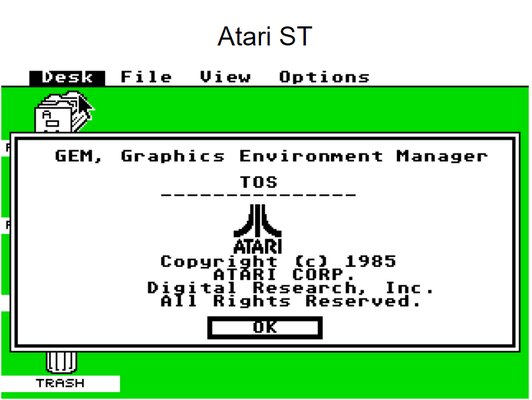
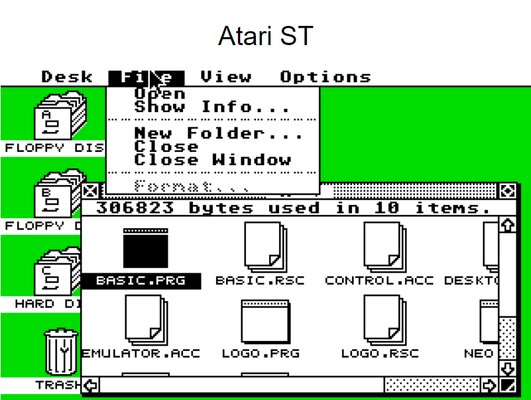
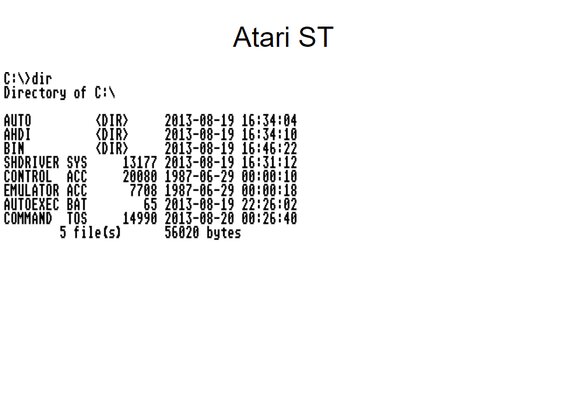
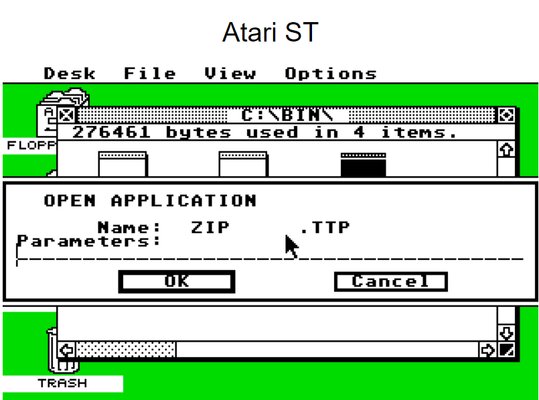
В данном эмуляторе можно посмотреть информацию о системе, запустить терминал, изменить настройки в контрольной панели, посмотреть файлы в дисках А, В и С, просматривать файлы, смотреть информацию о них и создавать папки. Больше ничего интересного сделать не получится, даже открыть корзину.
💻 Посетить сайт
OS/2 1.0
Эмулятор в браузере
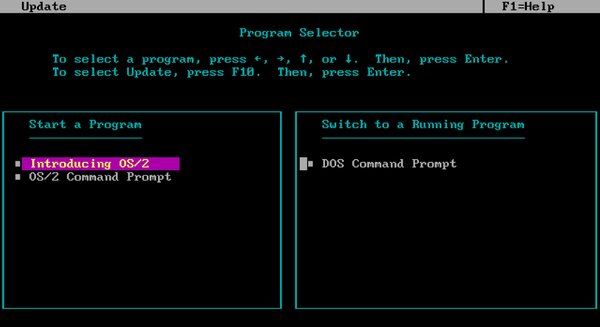
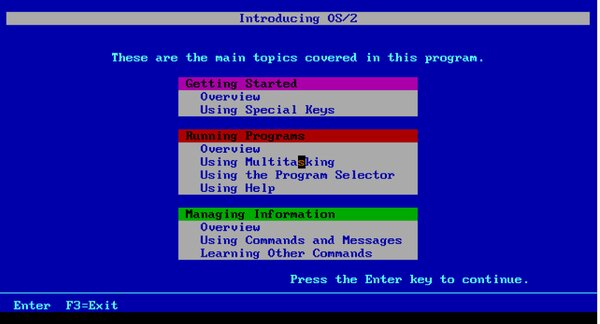
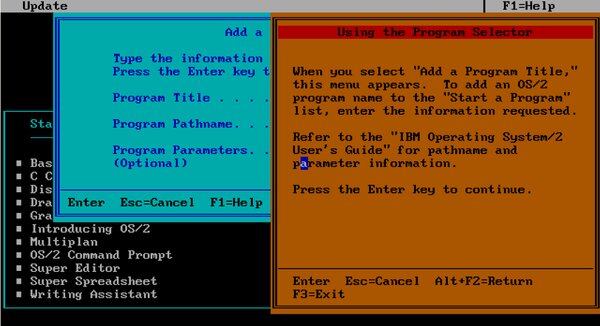
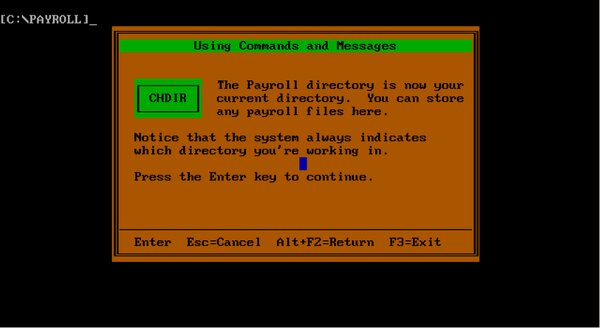
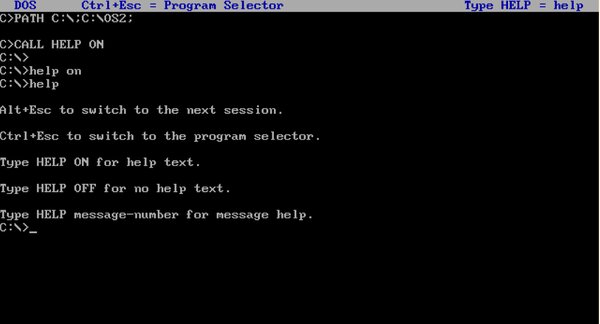
Возможности ОС очень ограничены. Главное меню состоит из Getting Started, Running Programs и Managing Information. В разделе Running Programs вы узнаете о многозадачности и о том, как использовать Program Selector. Вы также увидите пример Help function. А в Managing Information можно узнать о десяти часто используемых командах и попрактиковаться в шести из них, например создавать директории, копировать файлы, просматривать список файлов.
💻 Посетить сайт
PC DOS 5
Эмулятор в браузере
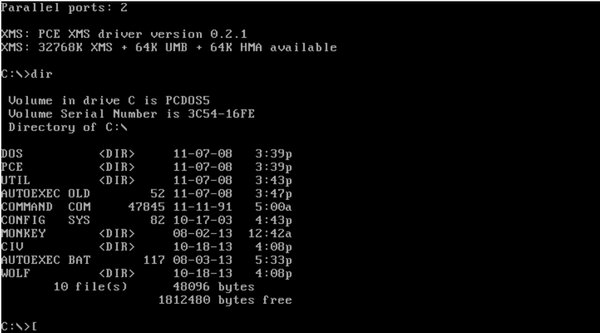
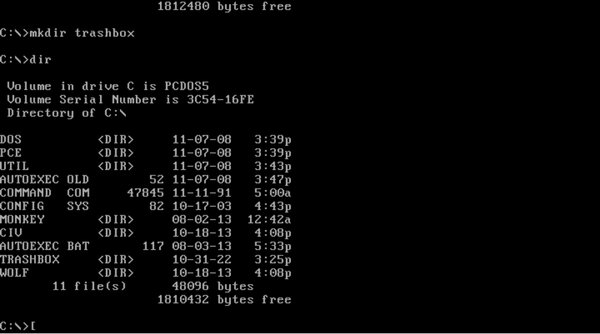
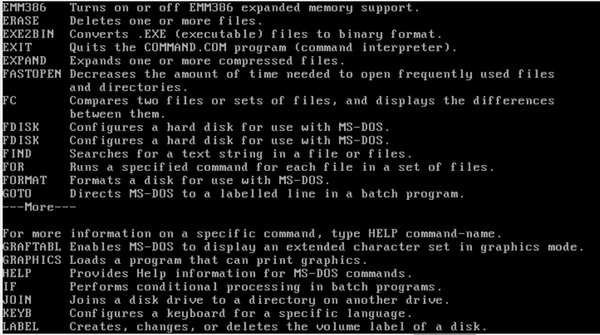
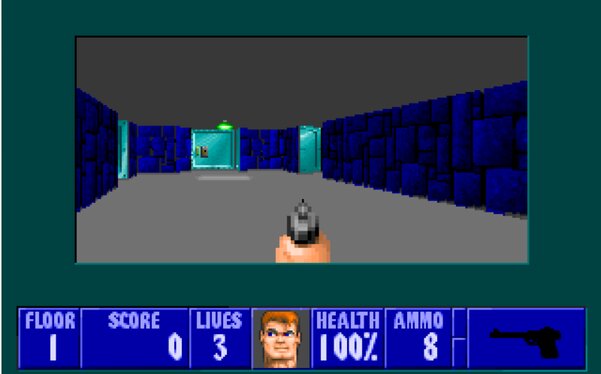
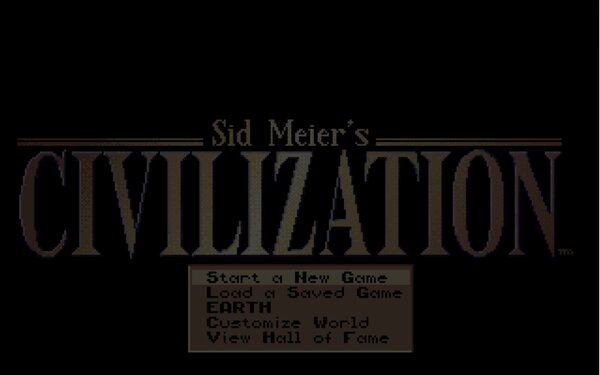
Это ОС без графического интерфейса, все управление происходит через ввод команд, список которых можно найти с помощью команды help. Все команды работают, с системой можно баловаться сколько угодно, но все внесенные изменения сотрутся после перезагрузки страницы. Есть возможность поиграть в Wolfenstein 3D, Civilization и демо-версию Monkey Island, инструкция по их запуску находится в правой части сайта.
💻 Посетить сайт
|
Состоялся релиз программы WindowBlinds 11.0.1.0, позволяющий сменить штатную оболочку ОС Windows 11 на интерфейс Windows 95. Разработчикам удалось добиться максимального сходства элементов дизайна системы. По желанию за пару кликов можно превратить новую Windows 11 в старую Windows 10, а также в Windows 7 и даже в Windows XP.
Раньше было лучше
Пользователи Windows 11 получили возможность вернуться на 27 лет назад и окунуться в мир Windows 95 без переустановки системы и мучений с драйверами. Как пишет портал Neowin, такой скачок в давнее прошлое позволит сделать программа WindowBlinds, обновленная до версии 11.0.1.0.
Релиз WindowBlinds 11.0.1.0 состоялся несколько дней назад. Программа создавалась для очень тонкой настройки интерфейса Windows 11, на тот случай, если классическая оболочка системы по тем или иным причинам не нравится пользователям.
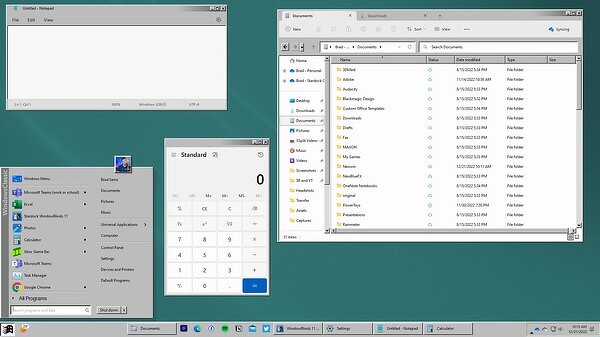
Вернуться в прошлое можно только так
Конкретно в WindowBlinds 11.0.1.0 появилась встроенная тема Windows 95, максимально точно передающая облик флагманской ОС Microsoft образа 1995 г.
Настоящее сквозь прошлое
Разработчикам WindowBlinds 11.0.1.0 удалось учесть если не все, то почти все особенности интерфейса Windows 95, в том числе цветовую палитру, формы кнопок и окон, толщину заголовков, шрифт, иконки программ и многое другое. Разумеется, о полноценном возвращении Windows 95 разработчики WindowBlinds не помышляют, поскольку научить эту систему корректно работать на современном «железе» – задача из числа трудновыполнимых и мало кому нужных.
Симбиоз Windows 11 и Windows 95
По этой причине сквозь оболочку 27-летней операционной системы тут и там проглядывают элементы интерфейса Windows 11. Особенно это заметно в меню «Пуск» и в «Проводнике», который не так давно, словно браузер, обзавелся поддержкой вкладок. В этом, к слову, есть некая ирония – CNews писал, что Microsoft собиралась встроить вкладки в свой Explorer еще во времена Windows 95, но по какой-то причине решила подождать с релизом этой функции почти три десятка лет.
Для более молодых пользователей
Возможность превратить Windows 11 в Windows 95 – это новая функция WindowBlinds 11.0.1.0, но востребована она будет лишь у очень любопытных пользователей, а также тех, кто в свое время провел немало часов в оригинальной операционке Microsoft середины 90-х годов XX века.
Пример работы WindowBlinds
Пользователи, не заставшие Windows 95, тоже могут ненадолго вернуться в прошлое и вспомнить, каково это – работать в Windows XP. Эта ОС, вышедшая в конце 2001 г., почти мгновенно стала культовой и годами являлась самой популярной в мире. Windows Vista образца 2007 г. так и не смогла сбросить ее с Олимпа, а у Windows 7 (вышла в 2009 г.) это получилось лишь после прекращения поддержки Windows XP в апреле 2014 г.
Вернуться во времена Windows 7 утилита WindowBlinds тоже позволяет. И даже те, кто был вынужден перейти с Windows 10 на Windows 11, например, купив новый ПК или ноутбук, смогут вернуть интерфейс этой ОС.
Скучающим по Windows 7 программа WindowBlinds очень пригодится
Но, как и в случае с Windows 95, полноценной замены оболочки от WindowBlinds ждать не стоит.
Ностальгия как тренд
Тезис «раньше было лучше» в отношении компьютерных программ и сервисов в последние годы звучит все чаще. Многие пользователи, не желающие работать в современных программах, всеми силами пытаются вернуться в прошлое и заставить старый софт работать на новом «железе».
Разработчики, в том числе и российские знают о таком тренде. Например, сверхпопулярный в начале XXI века мессенджер ICQ за последние два года перерождался уже дважды – сперва в апреле 2020 г., а затем в марте 2022 г.
Другой пример – всемирно известный плеер Winamp, дебютировавший в 1997 г. и на годы и десятилетия заменивший пользователям базовый Windows Media Player. Его популярность настолько высока, что многие до сих пор слушают музыку и смотрят фильмы исключительно в нем. Разработка плеера была прекращена в 2013 г., а сам он переходил от одного владельца к другому.
Найти плеер удобнее и функциональнее Winamp очень непросто
В 2018 г. один из фанатов Winamp возродил его в виде веб-сервиса, сохранив узнаваемый интерфейс. А спустя еще четыре года был возвращен к жизни и оригинальный Winamp – вышла новая его версия со множеством нововведений.
Святослав Кульгавый, «Колан»: Псевдороссийские технологии растут как грибы после дождя
Импортонезависимость

- Как сопровождать СУБД на множестве серверов баз данных
Погрузиться в атмосферу 80, 90, 2000-х годов нам помогут онлайновые симуляторы и эмуляторы вычислительной техники тех лет, которые запускаются в любом браузере и позволяют буквально в один клик переключиться в окружение тех или иных операционных систем. Подобного рода веб-приложений в глобальной сети представлено огромное множество. Мы выбрали среди них самые лучшие, которые порадуют всех, кто увлекается историей развития информационных технологий и следит за прогрессом в сфере IT.
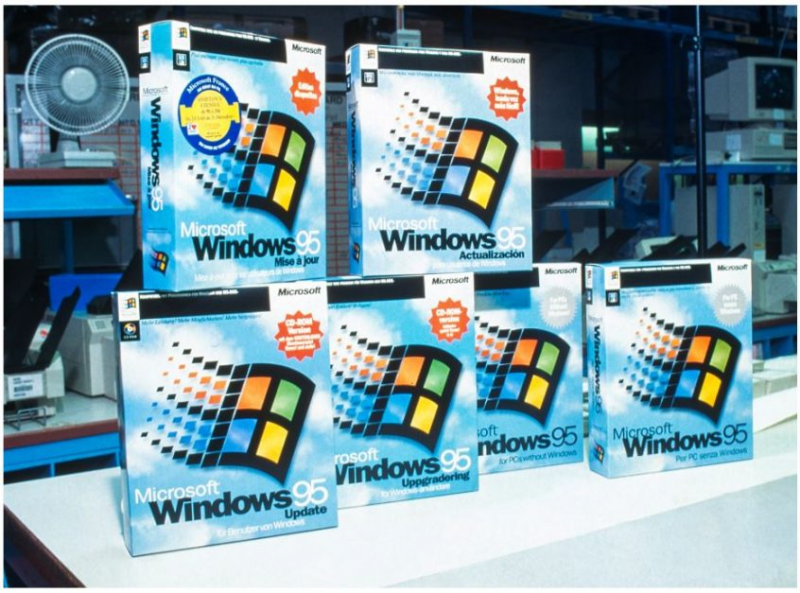
Источник изображения: news.microsoft.com
⇡#MS-DOS 6.22
Год выпуска: 1994-й (здесь и далее указан срок релиза конкретной версии продукта).
Разработчик: Microsoft.
Ссылка для запуска эмулятора: copy.sh/v86.
16-разрядная программная платформа с интерфейсом командной строки, которая построена на базе исходных кодов операционной системы 86-DOS, приобретённой Microsoft в 1981 году. Изначально в рамках сотрудничества с IBM разрабатывалась для готовящегося на тот момент к выпуску персонального компьютера IBM PC, но впоследствии стала доступна для OEM-производителей вычислительной техники и всех машин с процессором Intel 8086. Это сделало MS-DOS самой популярной ОС для IBM PC-совместимых ПК того времени и обеспечило компании Microsoft хороший старт на рынке программных платформ, даже несмотря на однозадачность системы и её посредственную надёжность. Впрочем, перечисленные недостатки с лихвой компенсировались низкими аппаратными требованиями и большим количеством прикладного ПО.
|
MS-DOS 6.22 стала последней самостоятельной версией ОС — все остальные сборки платформы являлись частью Windows 95/98/ME |
⇡#PC DOS 5.0
Год выпуска: 1991-й.
Разработчик: IBM (в сотрудничестве с Microsoft до 1993 года).
Ссылка для запуска эмулятора: jamesfriend.com.au.
Лицензированная IBM версия MS-DOS, которая имела своё название и предустанавливалась на персональные компьютеры именитой корпорации. До версии 5.0 включительно разработка PC DOS велась под крылом Microsoft, после чего пути компаний разошлись, и IBM стала самостоятельно развивать платформу. Специалисты «голубого гиганта» внесли ряд доработок в продукт, изменили меню запуска, добавили новые возможности конфигурирования ОС, встроенный интерпретатор языка REXX, а также ряд системных утилит. В остальном же PC DOS так и осталась клоном MS-DOS с её плюсами и минусами.
|
PC DOS 5.0 была точной копией MS-DOS 5.0, далее системы развивались уже самостоятельно |
⇡#FreeDOS 0.8
Год выпуска: 2002-й.
Разработчики: Джим Холл (Jim Hall), Пэт Виллани (Pat Villani), Тим Норман (Tim Norman).
Ссылка для запуска эмулятора: copy.sh/v86.
Операционная система с открытыми исходными кодами, совместимая с MS-DOS и до сих пор поддерживаемая на плаву усилиями энтузиастов. FreeDOS поставляется с собственной командной оболочкой FreeCOM, оснащённой функцией автодополнения имён файлов, поддерживает FAT32 и работу со стеком сетевых протоколов TCP/IP. Также в платформе реализованы механизмы кеширования файлов на диске, поддержка USB-контроллеров, интерфейса ACPI, DVD-приводов и прочих свойственных современным ОС функций. Отдельного упоминания заслуживает встроенный пакетный менеджер, предназначенный для установки в систему дополнительных программных модулей и приложений.
|
Начало проекту FreeDOS было положено в 1994 году после того, как Microsoft объявила о прекращении поддержки и продаж MS-DOS |
⇡#Windows 1.01
Год выпуска: 1985-й.
Разработчик: Microsoft.
Ссылки для запуска эмуляторов: pcjs.org, copy.sh/v86, classicreload.com.
Первая попытка Microsoft привнести элементы графического интерфейса в окружение MS-DOS. Особенностями Windows 1.01 были мультиоконность и большое количество встроенного софта — графический редактор Paint, калькулятор, текстовый редактор Writer (ставший прообразом современного Word), календарь с менеджером задач, блокнот Notepad. Для более-менее комфортной работы ОС требовалось минимум 256 Кбайт оперативной памяти. По тем временам это огромные системные требования. При этом сама система тоже стоила довольно немалых денег — дискеты с Windows 1.01 продавались по 99 долларов за комплект. Интересный факт: в быту принято называть первую Windows с номерным обозначением 1.0, однако в продаже для всех пользователей была фактическая версия 1.01, а 1.0 предназначалась для разработчиков.
|
Windows 1.01 дала пользователям возможность управлять компьютером, нажимая на иконки и перетаскивая окна курсором мыши |
⇡#Windows 2.01
Год выпуска: 1987-й.
Разработчик: Microsoft.
Ссылка для запуска эмулятора: pcjs.org.
Дальнейшее развитие графической оболочки для MS-DOS. Продукт был представлен в двух редакциях: Windows/286 и Windows/386, учитывающих особенности новейших тогда чипов Intel 80286 и 80386. Изменения заключались в основном в реализации дополнительных функций интерфейса (можно было накладывать окна приложений друг на друга и сворачивать их), поддержке новых технологий расширенной памяти и большего числа периферийных устройств. Кроме того, в Windows второго поколения впервые появились возможности запуска DOS-приложений в графических окнах и конфигурирования системы при помощи «Панели управления».
|
Windows 2.x получила ряд как внутренних, так и внешних доработок |
⇡#Windows 3.0
Год выпуска: 1990-й.
Разработчик: Microsoft.
Ссылки для запуска эмуляторов: pcjs.org, jamesfriend.com.au.
Третий крупный релиз Windows, коренным образом изменивший отношение пользовательской аудитории к разрабатываемой Microsoft программной платформе. Технически система по-прежнему осталась надстройкой над MS-DOS, однако множество нововведений и улучшений позволили компании вывести продукт на совершенно иной уровень. Windows 3.0 предстала на рынке с новым интерфейсом и многочисленными доработками по части управления памятью.
|
Windows 3.0 требует предварительно установленной копии MS-DOS, которая должна загружаться при включении компьютера |
⇡#Windows 3.1
Год выпуска: 1992-й.
Разработчик: Microsoft.
Ссылки для запуска эмуляторов: pcjs.org, copy.sh/v86, classicreload.com.
Windows 3.1 закрепила успех вышедшей двумя годами ранее системы. Новинка получила улучшенный интерфейс со шрифтами TrueType, поддержку различных режимов работы с памятью (для разных процессоров Intel), новый файловый менеджер, диспетчер задач, инструменты для работы с медиафайлами и внушительный набор приложений для полноценной работы за компьютером. Чуть позже, с выпуском версии Windows for Workgroups 3.11, в платформе появилась поддержка 32-разрядного доступа к жёсткому диску, локальных сетей и протоколов TCP/IP, также была реализована ограниченная совместимость с новым, 32-разрядным API Win32. Система была позитивно встречена рынком и разошлась тиражом в 10 миллионов копий — впечатляющий результат для тех лет.
|
Windows 3.1 снискала популярность у пользовательской аудитории |
⇡#Windows 95
Год выпуска: 1995-й.
Разработчик: Microsoft.
Ссылки для запуска эмуляторов: pcjs.org, copy.sh/v86.
Платформа, открывшая новую страницу в истории развития операционных систем Microsoft. Windows 95 стала полностью самостоятельной ОС, поддерживающей многозадачность и исполнение 16- и 32-разрядного кода. При этом в качестве загрузчика и для обеспечения совместимости со старым софтом использовалась старая добрая среда MS-DOS, которая входила в состав системы. В Windows 95 впервые появились меню «Пуск», панель задач и «Проводник», которые со временем стали неотъемлемыми элементами интерфейса всех ОС софтверного гиганта. Крупным достижением стала поддержка стандарта Plug and Play, обеспечивающего автоматическую настройку подключаемого к компьютеру оборудования. Значительный упор был сделан на поддержку игровых и мультимедийных приложений. Всё это вкупе с масштабной рекламной кампанией обеспечило новинке большой успех: за первые пять недель Microsoft продала 7 миллионов копий Windows 95.
|
При всей прогрессивности Windows 95 не отличалась стабильностью в работе, и постоянные демонстрации синего экрана смерти (Blue Screen of Death, BSoD) были обычным явлением для системы |
⇡#Windows 98
Год выпуска: 1998-й.
Разработчик: Microsoft.
Ссылка для запуска эмулятора: copy.sh/v86.
ОС, подхватившая «знамя» Windows 95 и подвергшаяся множеству серьёзных доработок. Платформа получила поддержку системной шины Accelerated Graphics Port (AGP), USB-контроллеров, интерфейса ACPI, DVD-приводов и возможность работы с несколькими мониторами. Была существенно расширена поддержка оборудования и периферийных устройств. В состав Windows 98 вошли браузер Internet Explorer 4, почтовый клиент Outlook Express, программа для видеоконференцсвязи NetMeeting и прочие инструменты для коммуникаций в глобальной сети. Интерфейс операционной системы дополнился расположенной рядом с кнопкой «Пуск» панелью быстрого запуска часто используемых приложений, а благодаря компоненту Active Desktop в качестве обоев рабочего стола можно было использовать веб-страницы.
|
Отличительной чертой Windows 98 стал большой набор приложений для работы в интернете |
⇡#Windows NT 4.0 Workstation
Год выпуска: 1996-й.
Разработчик: Microsoft.
Ссылка для запуска эмулятора: nepx.github.io/halfix-demo.
Платформа, которая развивалась отдельно от семейства операционных систем Windows 9x и позиционировалась на рынке как решение для рабочих станций и серверов. ОС создана Microsoft с чистого листа с использованием нового, отказоустойчивого ядра NT (New Technology) и наработок OS/2, разрабатывавшейся в сотрудничестве с IBM (впоследствии партнёрству двух гигантов пришёл конец, и компании стали развивать имеющийся общий код самостоятельно). Windows NT могла использовать все возможности 32-битных процессоров, избавилась от наследия MS-DOS, имела собственный загрузчик, поддерживала вытесняющую многозадачность, файловую систему NTFS и обладала расширенными сетевыми возможностями. Также в системе были реализованы средства защиты от несанкционированного доступа и прочие востребованные в корпоративной среде инструменты.
|
Windows NT 4.0 имела пользовательский интерфейс в стиле Windows 95 и отличалась стабильностью в работе |
⇡#Windows 2000
Год выпуска: 2000-й.
Разработчик: Microsoft.
Ссылки для запуска эмуляторов: bellard.org, copy.sh/v86.
Следующее поколение ОС Microsoft на базе ядра NT. Характеризуется расширенной поддержкой оборудования и периферийных устройств, упрощавшей развёртывание и первичную настройку платформы. В дополнение к этому Windows 2000 получила поддержку технологии Plug&Play, службы каталогов Active Directory и средства шифрования данных Encrypting File System (EFS) на уровне файловой системы. В качестве рабочего окружения был задействован интерфейс Windows 98.
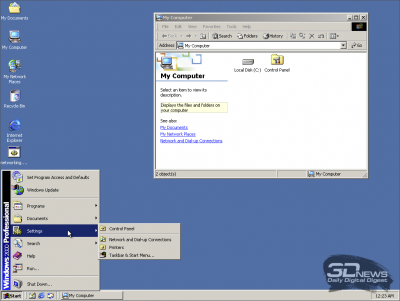
|
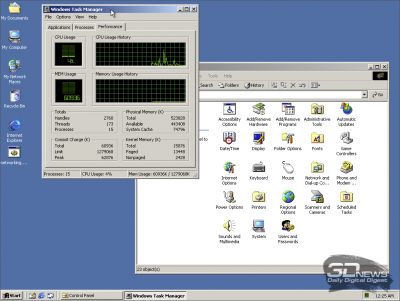
|
|
|
Windows 2000 была совместима с более широким спектром аппаратных и программных средств, нежели Windows NT |
⇡#Windows XP
Год выпуска: 2001-й.
Разработчик: Microsoft.
Ссылка для запуска симулятора: winxp.vercel.app.
Операционная система семейства Windows NT, которая считается одной из лучших в истории программных платформ Microsoft. Широкое признание Windows XP получила благодаря своей надёжности, производительности и хорошей поддержке как нового, так и старого аппаратного обеспечения. Свой вклад в копилку успеха ОС внесли встроенные средства совместимости со старыми программами и играми, поддержка удалённых рабочих столов, многопользовательский режим с возможностью переключения между учётными записями без остановки запущенных процессов и, конечно же, новое оформление графического интерфейса со скруглёнными окнами приложений, двухколоночным меню «Пуск» и поддержкой технологии сглаживания текста ClearType. Windows XP долгое время оставалась самой популярной операционной системой в мире, и лишь осенью 2011 года этот титул у неё отняла Windows 7.
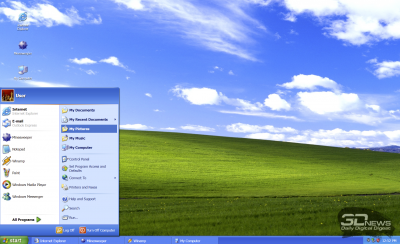
|
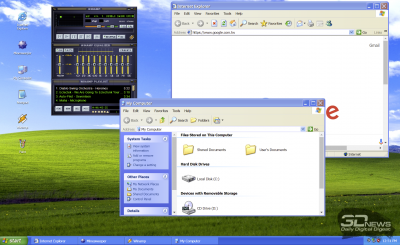
|
⇡#OS/2 1.0
Год выпуска: 1987-й.
Разработчик: IBM (в сотрудничестве с Microsoft).
Ссылка для запуска эмулятора: pcjs.org.
Операционная система, которая была призвана вытеснить DOS с персональных компьютеров за счёт поддержки многозадачности и более совершенных механизмов работы с памятью. Изначально разрабатывалась в партнёрстве со специалистами Microsoft, однако спустя три года сотрудничеству между именитыми компаниями пришёл конец, и IBM пришлось взять на себя ответственность за дальнейшее развитие продукта. OS/2 1.0 поддерживала режим многозадачности, использующий аппаратные средства процессоров Intel 80286 и 80386 (защищённый режим). При этом пользователь мог взаимодействовать только с одной из запущенных программ, остальные функционировали в фоновом режиме. ОС имела текстовый интерфейс, поддержка мыши отсутствовала.
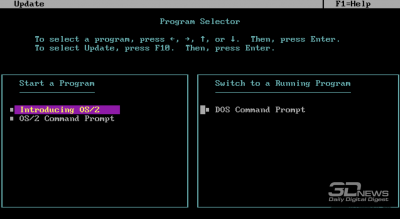
|
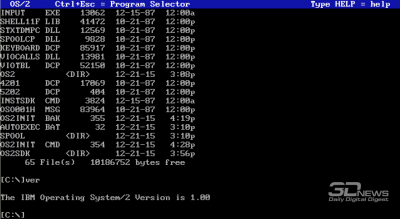
|
|
|
OS/2 1.0 не имела графической оболочки, управление системой осуществлялось из консоли |
⇡#OS/2 Warp 3.0
Год выпуска: 1994-й.
Разработчик: IBM.
Ссылка для запуска симулятора: os2.herokuapp.com.
Полностью 32-битная система с полноценной многозадачностью, поддержкой TCP/IP и мультимедийных функций, а также совместимая с 16-разрядными приложениями для Windows. С выпуском OS/2 Warp 3.0 в рабочем окружении платформы появился новый элемент интерфейса — панель LaunchPad для быстрого доступа к часто используемым программам и инструментам. В комплект поставки ОС также входил компакт-диск BonusPak, на котором были представлены расширенные средства просмотра мультимедиа, офисный пакет IBM Works, софт для приёма/отправки факсов и некоторое другое ПО.

|
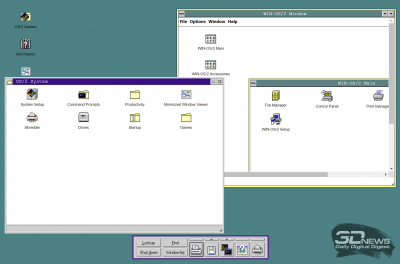
|
⇡#OS/2 Warp 4.0
Год выпуска: 1996-й.
Разработчик: IBM.
Ссылка для запуска эмулятора: nepx.github.io/halfix-demo.
Четвёртая сборка продукта, ставшая последним крупным релизом ОС. В OS/2 Warp 4.0 был существенно переработан пользовательский интерфейс, дополнившийся аналогом кнопки «Пуск», панелью задач и быстрого запуска прикладного ПО, была добавлена среда исполнения Java-приложений и поддержка всевозможных сетевых протоколов. Уже на тот момент в системе имелись средства голосового ввода текста и управления компьютером, а сама платформа по надёжности и стабильности работы ничуть не уступала Windows NT. Для своего времени OS/2 была прогрессивной операционной системой, нашедшей широкое применение в телекоммуникационных компаниях, банковских структурах и корпоративном секторе. Немало поклонников «полуоси» было среди рядовых пользователей ПК. Однако неправильная маркетинговая политика IBM, отсутствие должной поддержки сторонних разработчиков и всё возрастающее давление со стороны Windows предопределили будущее перспективной платформы, сделав её сугубо нишевым продуктом.
|
В технологическом плане OS/2 Warp 4.0 ничуть не уступала другим ОС и была вполне конкурентоспособной |
⇡#Linux 2.6
Год выпуска: 2003-й.
Разработчик: сообщество Open Source.
Ссылка для запуска эмулятора: copy.sh/v86.
Свободно распространяемая программная платформа, построенная с использованием тех же модульных принципов и стандартов, что заложены в операционные системы семейства Unix. Впервые появившись в 1991 году и пройдя путь от научной разработки до полноценной ОС, к 2000-м годам Linux достиг определённой зрелости и стал занимать всё более заметные позиции в областях, связанных с исследовательской и инженерно-конструкторской деятельностью, а также в серверных и суперкомпьютерных секторах. С выпуском Linux 2.6 энтузиастами и заинтересованными в развитии системы компаниями была проделана огромная работа: платформа получила поддержку устройств USB 2.0, новых процессорных архитектур, технологии неоднородного доступа к памяти NUMA (Non-Uniform Memory Access), режима PAE (Physical Address Extension) и сетевого протокола IPSec, усовершенствованную подсистему ввода-вывода, переработанную систему управления памятью, а также ряд улучшений на уровне файловой системы. Серьёзным доработкам подверглись модули безопасности и компоненты, отвечающие за работу сетевого оборудования.
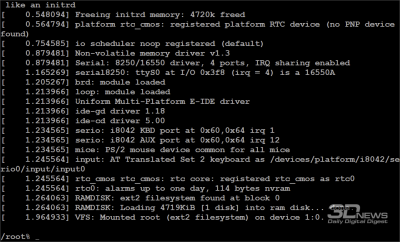
|
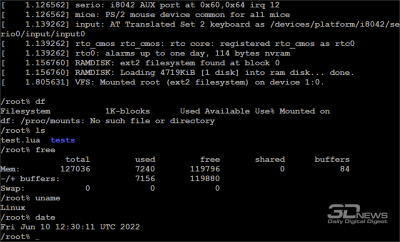
|
|
|
Благодаря открытому исходному коду Linux портирован на многие аппаратные архитектуры |
⇡#System 6.0.8
Год выпуска: 1991-й.
Разработчик: Apple Computer.
Ссылка для запуска эмулятора: jamesfriend.com.au.
Операционная система Apple Computer (так до 2007 года называлась знаменитая компания из Купертино), которая предустанавливалась на компьютеры Macintosh того времени. Платформа имела чёрно-белый интерфейс, поддерживала многозадачность и работу с периферийным оборудованием. Интересным было наличие в составе ОС утилиты MacroMaker, позволявшей автоматизировать действия пользователя в различных программах. К сожалению, первые сборки System 6 имели ряд ошибок и не отличались стабильностью, а поэтому были приняты рынком с большой осторожностью. Исправить ситуацию и восстановить реноме Apple Computer помогли выпущенные позже апдейты для операционной системы.
|
До выхода Mac OS 8 операционные системы Apple Computer именовались просто: System «порядковый номер» |
⇡#System 7.0.1
Год выпуска: 1991-й.
Разработчик: Apple Computer.
Ссылки для запуска эмуляторов: system7.app, jamesfriend.com.au.
Преемница System 6, которая получила множество доработок. Основными нововведениями операционной системы стали использование виртуальной памяти, возможность обмена файлами, поддержка языка AppleSrcipt, механизма Drag-and-drop, мультимедийных платформ QuickTime и QuickDraw 3D. Для конечного потребителя главным изменением System 7 стал цветной пользовательский интерфейс с поддержкой шрифтов TrueType. При этом для мониторов, не способных выводить изображение в разных цветах, интерфейс по умолчанию запускался в монохромном режиме, как в предыдущих версиях ОС.
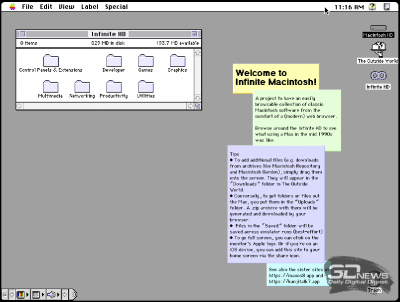
|
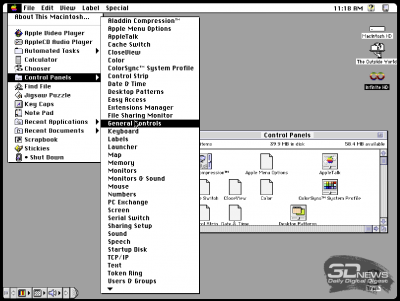
|
|
|
System 7 стала первой ОС Apple, в которой графический интерфейс пользователя стал цветным |
⇡#Mac OS 8.1
Год выпуска: 1998-й.
Разработчик: Apple Computer.
Ссылка для запуска эмулятора: macos8.app.
Очередной релиз ОС Apple, который увидел свет уже под новым названием — Mac OS. Система получила поддержку файловой системы HFS+, улучшенные механизмы мультизадачности, усовершенствованный графический интерфейс, встроенные средства для работы в интернете и прочие доработки. Примечательно, что одновременно с выпуском первой версии Mac OS 8 в 1997 году в руководстве самой компании произошли значимые изменения — возвращение на пост генерального директора американской корпорации Стива Джобса, спасшего «яблочную» империю от банкротства и предопределившего развитие IT-индустрии на многие годы вперёд.
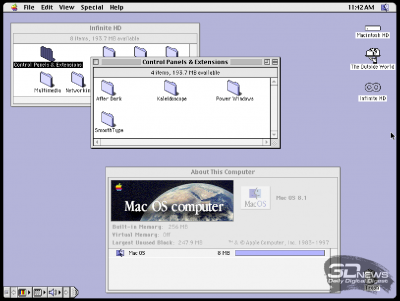
|
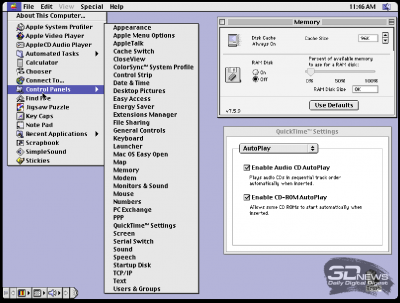
|
|
|
В течение первых недель после релиза Mac OS 8 было продано более 1,2 миллиона копий |
⇡#Rhapsody Developer Release 2
Год выпуска: 1998-й.
Разработчик: Apple Computer.
Ссылка для запуска эмулятора: nepx.github.io/halfix-demo.
Операционная система, разработка которой носила больше экспериментальный характер, нежели практический. Некоторые наработки платформы затем были использованы в последующих сборках Mac OS и других продуктах Apple, сама же Rhapsody в 1999 году после серии улучшений сменила название и была выпущена как Mac OS X Server 1.0 для корпоративного сегмента. До потребительского рынка ОС так и не дошла.
|
История развития Rhapsody была недолгой и закончилась в 2000 году |
Рынок операционных систем 80, 90, 2000-х годов был по-своему уникален и притягателен. Именно тогда на волне стремительного развития вычислительной техники появлялись рассчитанные на широкую аудиторию программные платформы и зарождались различные новаторские идея и решения, которые сегодня положены в основу многих современных ОС. Интересное было время. И приятно осознавать тот факт, что для увлечённых ретрокомпьютингом людей нынче открыты все пути — наша небольшая заметка является ярким тому подтверждением.
Если Вы заметили ошибку — выделите ее мышью и нажмите CTRL+ENTER.
Начало XXI века ознаменовалось невиданными по масштабам приступами ностальгии по прошедшему столетию, которые поразили даже тех, кто застал его лишь в младенческой люльке. Трудно представить, чтобы, скажем, в XIX веке так же массово скучали по восемнадцатому, хотя, конечно, отдельные личности всегда были подвержены таким заболеваниям.
Для минувшего столетия было характерно самое стремительное развитие науки и техники за всю историю человечества. Именно в двадцатом веке придуманы многие технологии, устройства и предметы, которые были немыслимы ни на одном из предыдущих этапов развития цивилизации и которые сегодня кажутся нам такими привычными. При этом далеко не всё созданное тогда дошло до наших дней: многие изобретения быстро ушли в прошлое, уступив место более совершенным и удобным. Самые передовые технологии сменяли друг друга буквально на глазах изумлённых наблюдателей, и, возможно, именно поэтому многим так приятно вспоминать безбожно устаревшие вещи, которые ещё совсем недавно им самим казались ультрасовременными.
Если в середине XX века понятие «операционная система» было знакомо лишь узкому кругу специалистов, то уже к концу 60-х годов их было несколько. Одна из них, UNIX, претерпев множество изменений, дошла до наших дней. «Золотой век» пользовательских ОС начался в середине 80-х, с выпуском Windows 1.01, представлявшей собой по сути графическую среду для операционной системы MS-DOS. С тех пор пользовательские ОС прошли огромный путь, поэтому сегодня особенно интересно вспомнить его основные вехи. А сделать это не так уж и сложно: вам не потребуются ни антикварные компьютеры, ни доисторические дисководы: эмуляторы многих операционок прошлого можно найти в интернете, и они будут без проблем работать в вашем браузере.
1. Windows 1.01 (1985)
Первая версия «графической оболочки» Windows увидела свет 20 ноября 1985 года, и на тот момент это был весьма привлекательный продукт — несмотря на то что не имел ни иконок программ, ни полноценной графики. Многие пользователи считали Windows ненужным излишеством, и фактически они были правы: средствами MS-DOS, без установки «окошек» можно было полноценно обходиться ещё на протяжении почти целого десятилетия.
Эмулятор Windows 1.01 работает на виртуальной «персоналке» IBM PC XT (первой PC с жёстким диском), располагающей 256 килобайтами памяти, винчестером на 10 Мбайт и CGA-дисплеем с разрешением 320×200 точек.
В эмуляторе можно пользоваться мышкой, которая даёт возможность выбирать накопитель, ходить по меню и папкам и двойным кликом запускать программы. Если вы нажмёте кнопку Reset, то эмулятор перезагрузится и вам будет предложено ввести дату и время. Затем загрузится DOS, и нужно будет перейти с диска A на диск C, выбрать директорию и ввести «win», чтобы запустить Windows. Которая, кстати, загрузится практически мгновенно.
2. Windows 3.0 (1990)
Первая «настоящая», по мнению многих, версия операционной системы Windows, вышедшая 22 мая 1990 года, — с переработанным интерфейсом, диспетчером программ как основой рабочего стола и файловым менеджером. Windows 3.0 поддерживала до 14 Мбайт оперативной памяти, дисплеи с 256 цветовыми оттенками и предоставляла возможность запуска DOS-приложений в окне.
В этом эмуляторе Windows 3.0, к сожалению, невозможно пользоваться мышью (хотя изначально, видимо, это предусматривалось), поэтому для работы придётся освоить клавиатуру. Чтобы настроить систему, перейдите к иконке Control Panel и нажмите её. Перемещайтесь по окнам и меню, используя клавиши курсора и клавишу Tab. Чтобы выйти из настроек, нажмите Alt+C и выберите Exit. Чтобы разложить пасьянс или поиграть в реверси, в диспетчере программ нажмите Alt+W и выберите пункт Games. Чтобы попасть в первый встроенный в Windows текстовый редактор Write, нажмите Alt+W и выберите пункт Accessoires.
3. Windows 3.1 (1992)
В новой версии Windows, представленной 6 апреля 1992 года, появилось множество улучшений, касающихся прежде всего мультимедиа: в частности, она позволяла воспроизводить видеофайлы «из коробки». Претерпел изменения и пользовательский интерфейс: появилась поддержка «Drag-and-drop» — перетаскивания и бросания иконок, то есть для печати документа теперь стало достаточно зацепить его иконку мышкой и «бросить» её на иконку принтера. Кроме того, Windows 3.1 стала первой операционной системой Microsoft, доступной на диске CD-ROM.
Этот эмулятор прекрасно работает с мышью, за исключением, увы, режима перетаскивания и бросания. Чтобы посмотреть видеофайл, откройте папку Accessoiries, запустите Media Player и в меню File выберите один из нескольких роликов. Можно также изменить фон рабочего стола: откройте папку Main, кликните по иконке Control Panel и выберите Desktop.
4. Windows 95 (1995)
Выпущенная 24 августа 1995 года Windows 95 — первые «окошки» с графическим интерфейсом, близким к современному. И одновременно это первая Windows, прославившаяся введённым в ней легендарным «синим экраном смерти».
Шутливый «эмулятор» Windows 95 демонстрирует классический рабочий стол этой операционки, однако что бы вы ни пытались сделать, она будет неизменно выпадать в синий экран.
5. Windows 98 (1998)
Операционная система Windows 98, представленная 25 июня 1998 года, стала самой удачной и успешной по сравнению со всеми предыдущими версиями. Она оставалась популярной даже после 2001 года, когда вышел следующий бестселлер — Windows XP. Благодаря превосходной совместимости с самым разнообразным оборудованием и программным обеспечением именно Windows 98 смогла стать лучшей игровой платформой для персональных компьютеров. Вместе с тем Windows 98 унаследовала от предшественницы невысокую стабильность и пресловутый «синий экран смерти».
На сайте Total Emulator можно найти флеш-эмуляторы нескольких версий Windows начиная с Windows 98e, в том числе и на русском языке, а также Windows 2000, Windows Me, Windows Vista и Windows XP. Все эти эмуляторы не обеспечивают полноценной работоспособности, но позволяют прогуляться по большей части меню и настроек, чтобы составить ясное представление о пользовательском интерфейсе разных версий «Форточек».
6. И не только Windows: эмулятор Apple System 7
Как вы могли догадаться, в Сети существуют эмуляторы не только Windows, но и старых версий многих других операционных систем. К примеру, нынешним поклонникам компьютеров Apple будет небезынтересно посмотреть на «классическую» операционную систему Apple System 7, появившуюся на свет 13 мая 1991 года и очень похожую внешне на тогдашнюю Windows 3.0.
Эмулятор весьма функционален и, помимо игр, позволяет запускать даже полноценные программные пакеты вроде PageMaker, MacPaint, Microsoft Word и Excel.
Наконец, поклонники классических игр для DOS могут воспользоваться сервисом DOSBox, откуда предлагается скачать эмулятор MS-DOS для самых различных современных операционных систем — от Windows и Mac OS X до Debian и Fedora. Периодически там же появляются доступные для бесплатного скачивания разнообразные старые игры, но чтобы «поймать» хотя бы одну из них, нужно постоянно заходить на этот сайт.
По итогам 2022 года стало ясно, что пользователи не спешат переходить на операционную систему Windows 11. Эксперты предполагают, что есть несколько причин, препятствующих распространению новой ОС. Прежде всего называются высокие требования к железу, ведь официально получить обновления по воздуху с сохранением всех пользовательских настроек могут только владельцы процессоров, выпущенных после 2018 года. Предполагается, что проблема со временем станет неактуальна, но пока большая часть компьютеров работает под старыми камнями, ожидать наплава пользователей не приходится. Есть возможность принудительной установки с помощью заранее скачанного образа, но и здесь возникнут сложности, поскольку Microsoft официально заявила, что старое оборудование может быть несовместимо с новой операционкой, а значит в случае чего, никто вам техническую поддержку не окажет. Ну и не стоит забывать, что в рамках Windows 11 была пересмотрена визуальная составляющая, что понравилось не всем пользователям.

Эксперты не берутся судить, в чём главная причина, но мы бы не стали сбрасывать спорный дизайн со счетов. Простой пример, автор данного материала владеет настольным компьютером и двумя ноутбуками. Первый и второй работает под Windows 10, тогда как лэптоп под Chrome OS. Настольный компьютер идеально настроен, а вот до ноутбуков руки просто не доходили. В итоге даже тот, что работал под Windows 10, включал стандартные настройки с неудобными плитками. В какой-то момент возникла необходимость длительного пользования ноутбуком, что вынудило исправить недоработку софтверного гиганта, сделав настройки максимально похожими на Windows 7. Появилась кнопка «Пуск», после нажатия которой есть возможность не искать требуемый параметр целую минуту. Некоторые пользователи ещё более придирчивы, тщательно вычищая реестр, тогда как другие прибегают к продвинутым утилитам, способным изменить внешний вид операционной системы самым кардинальным образом. Об одной такой небольшой программе мы вам сегодня и расскажем.
Речь идёт об утилите WindowBlinds, которая недавно получила финальную версию за номером 11.0.1.0. Скорее всего, на данный момент есть и более новая ревизия, но для нашего материала это не так важно, ведь основной функционал от этого не поменяется. Изначально ПО предназначено для тонкой настройки Windows 11, позволяя получить доступ к деталям визуального стиля самой новой операционной системы. В какой-то момент у разработчиков появилась ностальгия, а в итоге вы можете в несколько кликов применить тему, превращающую ваш компьютер в старичка, работающего под Windows 95. Вот такой комбэк на 27 лет в прошлое. Разработчики отмечают, что старались не только для энтузиастов, которые не могут жить без экспериментов, но и хотели показать новичкам, какой была старая операционная система.
Визуальный стиль, иконки и даже местонахождение настроек сохранено с высокой точностью, а вот превратить новую ОС в старую не вышло, ведь перед вами пусть и скрыто, но присутствует Windows 11. Это значит, что не нужно беспокоиться о несовместимости программного обеспечения и других мелочах, стоящих на пути у любителей экспериментов. На самом деле в WindowBlinds есть масса настроек, а автор данного материала даже немного в них покопался. Сделано это было на ноутбуке соседа, поскольку устанавливать Windows 11 ради экспериментов, а после все настройки возвращать в исходное состояние не хотелось. Добавим, что Windows 95 выглядит жутко примитивно. Кажется, что работаешь в сильно ограниченных условиях, где постоянно чего-то не хватает. Кстати, у автора данного материала Windows 95 стоял всего полгода, а после было принято решение перейти на Windows Millennium.
Telegram-канал @overclockers_news — теперь в новом формате. Подписывайся, чтобы быть в курсе всех новостей!
